Uno degli inconvenienti del rapporto tra iTunes e iPhone è quello di dover per forza scegliere un pc dal quale effettuare la sincronizzazione dei file audio, video e delle foto perchè, effettuando una sincronizzazione con un alto pc, irrimediabilmente perderemo tutti i dati precedentemente salvati.
Da oggi, grazie a SwapLibrary possiamo risolvere anche questo problema, potendo finalmente sincronizzare il nostro iPhone con due distinti pc.
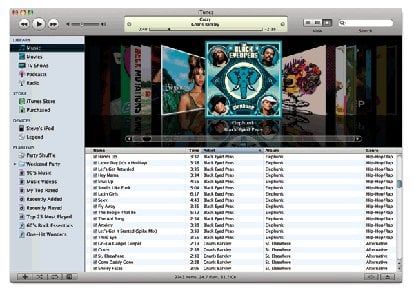
La prima cosa da fare è l’installazione di SwapLibrary 1.0 dall’Installer (source http://repo.ispazio.net).
Ora abbiamo l’icona del programma sulla nostra springboard: sarà sufficiente cliccare sulla stessa per creare una nuova libreria vuota, pronta per essere sincronizzata con iTunes senza andare a toccare i file audio, video e le foto già presenti sull’iPhone.
Quando colleghiamo l’iPhone con questa nuova libreria ad iTunes, ci verrà chiesto se vogliamo riprendere un backup o creare un nuovo profilo: noi scegliamo la seconda opzione e rinominiamola, ad esempio, iPhoneSwap e sincronizziamo solo i file che ci interessano (anche se calendario e contatti non verranno assolutamente toccati).
Per riavere la precedente sincronizzazione basta cliccare nuovamente sull’icona di SwapLibrary.
Il programma riesce ad avere soltanto 2 librerie, ma sono più che sufficienti, ad esempio, se vogliamo salvare sul nostro iPhone delle foto o degli mp3 da un PC che non sia nostro (in ufficio, da amici e così via).
L’unica pecca è che le due librerie non saranno mai “unite” ma dovremmo sempre switchare tra l’una e l’atra cliccando sull’icona di SwapLibrary. Se però lo swap ci è servito soltanto per prendere qualche mp3 o qualche foto da un amico, una volta a casa possiamo copiare tali file sul pc e sincronizzarli con il nostro profilo iniziale.
Guide